U+linkを利用するためには、専用の接続ソフトウェア(クライアントツール)をご利用のPCにインストールする必要があります。
このマニュアルは、そのクライアントツールをインストールする手順を示したものです。
クライアントツールをインストールするためには、ユーザー登録が必要です。
ユーザー登録については、本サービスにお申込み後、管理者が『コントロールパネル』にログインをして設定してください(ユーザー登録の方法はこちらです)。
ユーザー登録により、ユーザごとに『ログインID』と『パスワード』を取得します。この『ログインID』と『パスワード』を、インストールの際に入力していただきます。
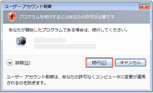
- ユーザアカウント制御
※Windows Vistaでは、管理者として実行していることを確認するために、ユーザアカウント制御のダイアログが表示されます。U+linkのインストール時にも表示されるダイアログなので、「続行」を選択して処理を続けてください。
【インストール手順】
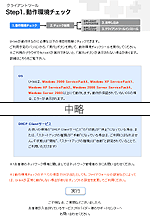
- 図1
1.クライアントツール(Vista用)をインストールするには、以下のURLにアクセスをします。
インストールを行う前に、ご利用のパソコンの動作環境チェックを行います。「実行」ボタンをクリックしてください。
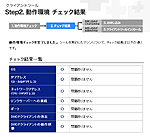
- 図2
2.動作環境チェック結果において、問題がないことをご確認いただけましたら、「クライアントツールインストール」に進みます。
※OSのチェック結果が×(ご利用できません)になった場合でも、それは無視してください。
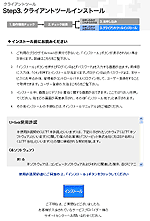
- 図3
3.図3のページの内容と使用許諾契約書をよくお読みの上、「インストール」ボタンを押してください。
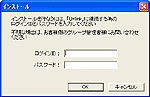
- 図4
4.インストールボタンを押すと、図4の画面が表示されますので、管理者より割り当てられた『ログインID』と『パスワード』を入力して、「OK」ボタンを押してください。
※コントロールパネルにログインするための「管理者ID」とは異なります。
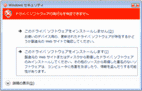
- 図5
5.「ドライバソフトウェアの発行元を検証できません」この警告ダイアログが表示されても、エラーではないので、下段の「このドライバソフトウェアをインストールします」を選択してください。
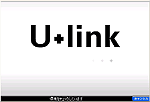
- 図6
6.認証が成功すると、図6の画面が表示され、クライアントツールのダウンロードが開始されます。ダウンロードが開始された後は、「ダウンロード中」 ⇒ 「古いファイルを削除しています」⇒ 「解凍中」⇒ 「インストール中」と順番に表示されます。
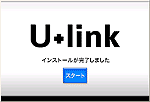
- 図7
7.図7の画面が表示されましたら、インストールが完了しましたので、「スタート」ボタンを押して、図8の初期セットアップに移ります。
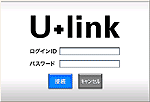
- 図8
8.図8のセットアップ画面に移ったら、ネットワーク管理者より割り当てられた『ログインID』と『パスワード』を入力して、「接続」ボタンを押してください
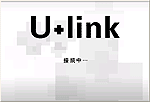
- 図9
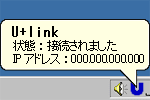
- 図10
7.入力した『ログインID』と『パスワード』に間違いが無ければ、図9⇒ 図10と進みます。図10が表示された時点で、「U+link」に接続された状態になります。
※「U+link」の設定を行いますと、PCを次回以降起動するときには自動的に「U+link」に接続するようになります。


